Como corrigir o Código de Erro Netflix UI3010 [Correcções comprovadas 2022]
Imagine, você está sentado em seu sofá e ligando sua TV para assistir seu programa favorito da Netflix.Neste momento, o Código de Erro ui3010 acontece.
Não é irritante?
Claro que é.Muitos usuários têm enfrentado este problema recentemente.
Há alguns dias atrás, eu também vivi esta situação irritante durante o meu programa favorito da Netflix.
Esta situação incómoda encorajou-me a encontrar a razão por detrás deste erro.Após 2 horas de pesquisa, encontrei algumas razões principais por detrás desta questão.
Por que ocorre o código de erro ui3010 do Netflix?
O código de erro da Netflix ocorre para a versão retroativa do navegador, extensão desatualizada no navegador, restrição da rede da Internet.Estas são as principais razões do Erro ui3010 na Netflix.Às vezes, sinais wifi problemáticos podem ser a razão para esta questão.
Não só descobri a razão, mas também encontrei alguns métodos simples para resolver o problema.
Portanto, não te preocupes, meu amigo, vou partilhar a minha experiência contigo para resolver o problema sem esforço.
Sem perder mais tempo, vamos saltar para a solução.
Veja também o nosso posto separado no AirPods que não funciona no Netflix.
Porque é que o código de erro ui3010 ocorre na Netflix?
O erro netflix ui3010 não está a ocorrer por uma razão específica.Várias razões são responsáveis por esta questão.Na maioria das vezes, ocorre para extensões desatualizadas do Browser.Uma versão retroativa do navegador pode ser a razão para esta edição.Por vezes, a sua ligação à Internet pode ser a culpada.
Aqui estão os motivos do Erro Netflix ui3010:
Extensão desatualizada do navegador
Uma das razões mais comuns por detrás desta questão.As extensões podem aumentar o desempenho do seu navegador.Mas extensões desactualizadas podem fazer o contrário.Se a extensão do seu browser estiver desactualizada, podem ocorrer vários tipos de erros juntamente com este erro Netflix.
Veja também o nosso tutorial exclusivo sobre como consertar o Netflix que estamos tendo problemas para jogar.
Restrição da Rede Internet
Algumas redes de internet estão bloqueando os serviços de streaming.Por este motivo, o código de erro ui3310 irá aparecer no seu ecrã.Na maioria das vezes, os provedores de rede Internet para institutos educacionais, hotéis, estádios estão bloqueando serviços de streaming como o Netflix.
Versão retroativa do Browser
Como o Netflix é uma das formas mais modernas de entretenimento, não é compatível com uma versão retroativa de um navegador se você usar uma versão mais antiga do navegador.Ele pode mostrar esta mensagem de erro Netflix no seu ecrã.
Confira rapidamente o nosso guia épico sobre como assistir Netflix no Google Cardboard.
Questão Wifi problemática
A Netflix é uma plataforma online, e requer uma velocidade mínima para jogar.Por vezes, um sinal wifi fraco pode dificultar o funcionamento da Netflix.Se você tiver um mau sinal wifi, este erro pode acontecer na Netflix.
Estas são as razões mais comuns para este erro.
Como sabemos sobre os culpados, será fácil para nós resolver o problema com métodos adequados.
Na próxima parte do artigo, descreverei alguns métodos simples para corrigir a questão.
Aqui está um guia completo sobre como obter o Desconto para Estudantes Netflix.
Como corrigir o Código de Erro Netflix ui3310?
Se você descobrir a razão por trás de um problema, a solução estará a meio caminho de ser feita.
Embora não existam métodos específicos para corrigir o problema, existem algumas técnicas que você pode aplicar para corrigir este erro.
Você deve aplicar um método de acordo com o motivo.Encontrei algumas formas simples de resolver este problema.
Aqui estão os métodos de fixação do código de erro Netflix ui3310:
Atualizar as Extensões do Navegador
Eu descrevi anteriormente; uma extensão de browser desactualizada pode ser a razão para este erro.
Por isso, use sempre uma extensão atualizada no seu navegador.
Como a maioria dos utilizadores utiliza o google chrome para ver o Netflix, estou a escrever sobre os passos de actualização das extensões do Chrome Browser.
Aqui estão os passos para actualizar as extensões do Chrome Browser:
- Abra oNavegador cromadono seu PC.
- Vá para oMenu de AcçãoEstá localizado no canto superior direito com três sinais de pontos.
- Clique sobre ele.Aparecerá uma lista suspensa.
- Ir paradefiniçõesda lista suspensa e abram-na.A janela de ajustes será mostrada na tela.
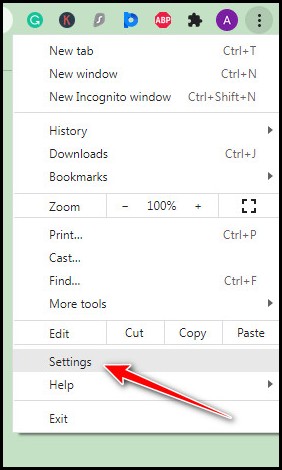
- Procurar porExtensõesopções no painel da esquerda da janela.Abra a janela.
- Alternar oModo desenvolvedorbotão para cima dele.
- Clique no botãoAtualizaçãoTodas as extensões serão actualizadas automaticamente.
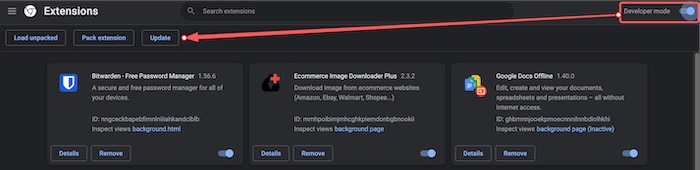
- Fechar e reabrir o Cromo.
Uma vez concluída a sua actualização, tente ligar o Netflix ao Chrome.Espero que corra perfeitamente agora.
Se não, então aplique o seguinte método.
Verifique a forma mais fácil de alterar a sua Palavra-passe Netflix.
Limpe os arquivos Cache do seu navegador
Quando o seu navegador está carregado com arquivos de cache extras, então algumas funções não estão funcionando corretamente.O erro Netflix pode ter acontecido para o cache extra do seu Navegador.
Então você deve limpar seus arquivos de cache do seu navegador constantemente.
Aqui estão as etapas de limpeza dos arquivos Cache do navegador Chrome:
- Abra o navegador cromado no seu PC.
- Vá para oMenu de AcçãoEstá localizado no canto superior direito com três sinais de pontos.
- Clique sobre ele.Aparecerá uma lista suspensa.
- SelecioneHistóriada lista e pressione para a abrir.
- Procurar porLimpar Dados de Navegaçãona janela da História.
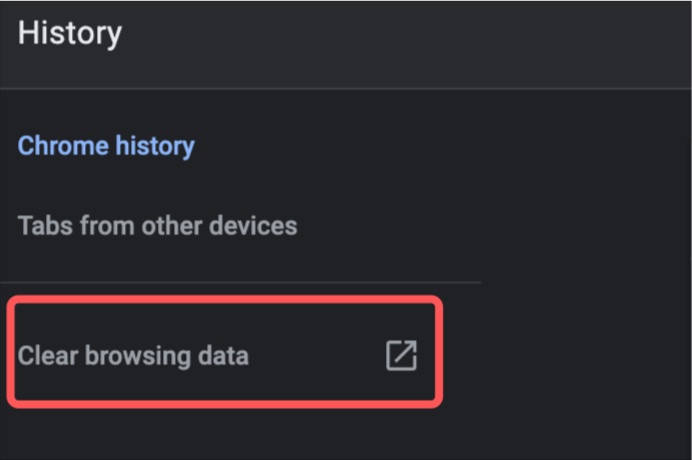
- Clique no botãoAvançado
- Selecione um período de tempo antes de limpar os dados.
- Seleccione categorias antes de limpar os dados do seu navegador Chrome.
- Carrega no botão "Limpar".
Por este processo, todo o cache e arquivos de lixo serão removidos do navegador cromado.
Siga o nosso guia para saber quanto tempo duram os downloads do Netflix.
Desactivar a opção Não Rastrear no Cromo
Desactive a opção Não Rastrear do seu Navegador Cromado.Aplique alguns passos fáceis para parar este serviço.
Aqui estão os passos para desactivar a opção Não Rastrear do seu Navegador Chrome:
- Abra oNavegador cromadono seu PC.
- Vá para oMenu de AcçãoEstá localizado no canto superior direito com três sinais de pontos.
- Clique sobre ele.Aparecerá uma lista suspensa.
- Ir paradefiniçõesda lista suspensa e abram-na.A janela de ajustes será mostrada na tela.
- Procurar porCookies e outros dados secundáriosna caixa de busca.Aparecerá sob oSegurança e PrivacidadeExpande-o.
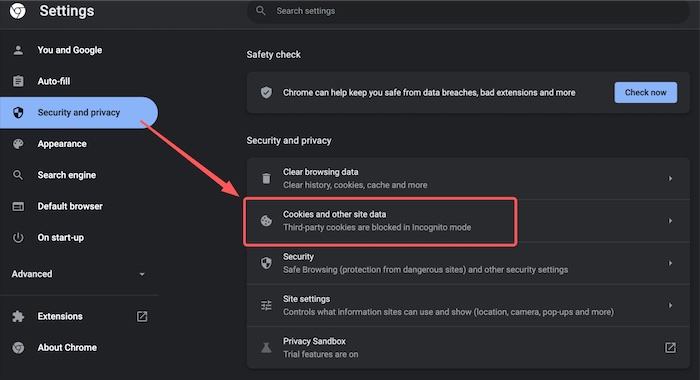
- Alternar o Botão ao lado"Envie um pedido "Não Rastreie" com o seu tráfego de navegação."
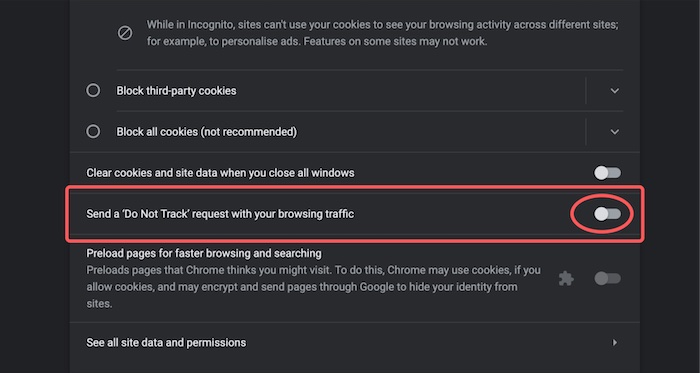
Irá desactivar esta opção.
Espero que este método pare o erro.
Tem algum tempo livre?Verifique rapidamente o nosso guia épico sobre como corrigir o código de erro Netflix: M7353-5101.
Actualizar o Browser
Uma versão desactualizada do browser pode ocorrer Netflix.
Por isso, verifique sempre se há actualizações.
Aqui estão os passos para actualizar o seu Navegador Google Chrome:
- Abra o navegador Chrome no seu PC
- Vá para oMenu de AcçãoEstá localizado no canto superior direito com três sinais de pontos.
- Clique sobre ele.Aparecerá uma lista suspensa.
- SelecioneAjudada lista.
- Vá para oSobre o Google Chromea partir da janela Ajuda.
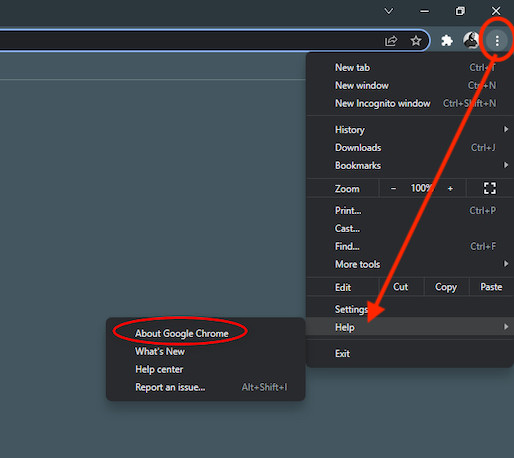
- Clique no botãoActualizar o Google Chrome
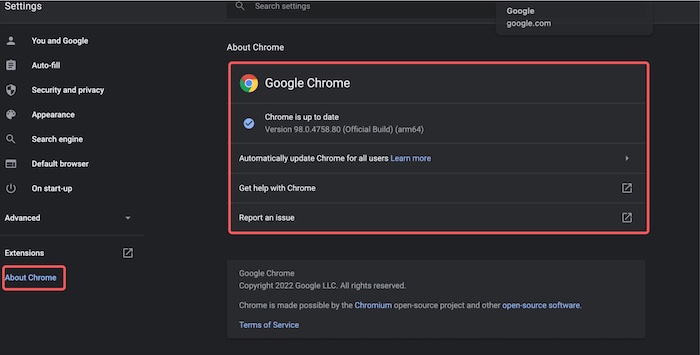
- Selecione oRelançamento
O seu navegador cromado irá actualizar-se aplicando este método.
Se você não encontrar nenhuma atualização, então você está usando a versão mais recente do Chrome.
Agora tente rodar o Netflix no navegador.
Se mesmo assim não funcionar correctamente, então deve desinstalar o Chrome do seu PC e Reinstalá-lo.
Veja a maneira mais fácil de corrigir o código Netflix NW-4-7.
Desinstale e Re-instale o seu Navegador
Desinstalar e depois reinstalar o seu navegador pode resolver este problema.
Aqui estão os métodos para desinstalar o navegador Chrome do seu PC:
- Clique no botãoWindowslocalizado no canto inferior esquerdo do seu PC.
- Procure odefinições
- Clique para abrir, e uma janela aparecerá no seu ecrã.
- Selecione oAplicações e Característicasopção do lado superior esquerdo da janela.
- CliqueOpcionalVocê verá uma lista de características opcionais.
- EncontreGoogle Chromeda lista.
- Clique sobre ele.Você vai ver umdesinstalar
- Clique no botão.
O Chrome será desinstalado a partir do seu navegador.
Agora é hora de reinstalar o navegador Chrome no seu PC.
Aqui está um guia completo sobre como tirar fotos do Netflix em qualquer dispositivo.
Aqui estão as etapas de Re-instalação do Navegador Cromo:
- Ir para o oficialCrómio
- Selecione a última versão do Chrome Browser.
- Pressione no botãoDescarregar
Após completar o download, clique duas vezes no arquivo exe.Permita que a nova versão do Chrome seja instalada no seu PC.
Agora vá ao Netflix e tente tocar o seu programa favorito nele.
Se mesmo assim não funcionar, pode ocorrer um erro na sua ligação à Internet.
Não te preocupes, vamos resolver isto.
Aumente a sua velocidade na Internet
Você deve precisar de uma velocidade de internet específica para executar o Netflix perfeitamente no seu Dispositivo.Se você tiver uma conexão lenta à internet, então o Netflix não funcionará e mostrará a mensagem de erro no dispositivo.
Por isso tem de aumentar a velocidade da sua Internet.
Usar uma conexão ethernet com fio pode ser a melhor opção para aumentar a velocidade.
Se você conectar a internet com WIFi, então coloque seu roteador idealmente onde o pc obtém o melhor sinal do roteador.Isto vai aumentar a velocidade da sua Internet.
Às vezes o ISP bloqueia serviços de Streaming.Se o seu provedor de serviços bloquear o Netflix, entre em contato com a administração do ISP para resolver o problema.
Este passo também o ajuda a mudar a Região Netflix.
Conclusão
Netflix é uma plataforma global para desfrutar de vários shows, e você pode desfrutar de vários tipos de shows nesta plataforma.
Mas isto é interrompido por alguns erros, e o código de erro ui3310 é um deles.
Neste post, eu descrevo brevemente os métodos de fixação.
Espero que isto lhe seja útil, e que consiga corrigir o erro com sucesso, aplicando estes métodos e desfrutando do seu programa Netflix favorito.